admin管理员组文章数量:1794759

爱了!Guide哥手把手教你搭建一个文档类型的网站!免费且高速!
还记得我在上周发的《V2.0 版本的 JavaGuide 面试突击版来啦!带着它的在线阅读版本来啦!》这篇文章中答应手把手教大家搭建一下下面一样的文档类型网站不?
这篇文章 Guide 哥就手把手教大家搭建一个像下面这样的文档类型的网站,你可以用来当做项目的说明文档,也还可以当做自己专属的知识小仓库。
官网教程的也很详细了,地址在这里:docsify.js/#/zh-cn/quickstart ,不过我的这篇教程比较贴合实际使用。
下面演示的所有内容的源文件在这里:github/Snailclimb/docsify-demo
最终效果展示地址:snailclimb.gitee.io/docsify-demo/#/
一.前置条件1.新建一个文件夹:mkdir docsify-demo
2.进入文件夹并运行 docsify 初始化命令:cd docsify-demo -> docsify init ./
你会发现 docsify-demo 文件夹下面多了下面这些文件,一一为你解释一下它们是干嘛的!
3.本地预览网站:docsify serve ./ 然后访问:localhost:3000/
三.给我们的项目增加点颜色建议 clone 一下我的仓库: github/Snailclimb/docsify-demo ,在本地运行一下 ,这是一个比较典型的使用 docsify 搭建的网站,可以作为参考。如果你们想搭建一个不错的文档网站的话,可以在我的这个基础上去改。
3.1 修改配置文件 index.html主要配置了文档网站的名字以及开启了一些配置选项。
<!DOCTYPE html> <html lang="en"> <head> <meta charset="UTF-8"> <title>docsify-demo</title> <meta http-equiv="X-UA-Compatible" content="IE=edge,chrome=1" /> <meta name="description" content="Description"> <meta name="viewport" content="width=device-width, user-scalable=no, initial-scale=1.0, maximum-scale=1.0, minimum-scale=1.0"> <link rel="stylesheet" href="//unpkg/docsify/lib/themes/vue.css"> </head> <body> <div id="app"></div> <!-- docsify-edit-on-github --> <script src="//unpkg/docsify-edit-on-github/index.js"></script> <script> window.$docsify = { name: 'docsify-demo', repo: 'github/Snailclimb/JavaGuide-Interview', maxLevel: 5,//最大支持渲染的标题层级 subMaxLevel: 3, homepage: 'README.md', coverpage: true, loadSidebar: true, auto2top: true,//切换页面后是否自动跳转到页面顶部 } </script> <script src="//unpkg/docsify/lib/docsify.min.js"></script> </body> </html> 3.2 添加侧边栏文件在第一步中,我们在已经开启了侧边栏选项:
loadSidebar: true但是,仅仅这样还不行,我们需要定义一个名为 _sidebar.md的文件,文件的内容就是我们侧边栏的内容。
如下图所示,我们定义了一个侧边栏,并且为它添加了一些内容:
一般建议将文档放进 docs 文件下面,可以参考我的仓库:github/Snailclimb/docsify-demo
修改完成之后,你就会发现我们的文档网站多了侧边栏,你点击侧边栏对应的内容在右边显示。
3.3 修改主页内容修改 REDME.md,内容如下:
然后我们的文档网站的主页就变成了这样:
3.4 添加一个封面第一步中,我们在已经开启了封面选项:
coverpage: true为了能让我们的文档网站有封面,我们还需要新建一个名字为 _coverpage.md的文件,内容如下
然后,我们再打开网站的时候,就有了封面,如下图所示:
四.一些有用的插件我下面简单介绍几个我觉得比较实用的插件,更多插件的话在这里:docsify.js/#/zh-cn/plugins 。
4.1 增加 Java 代码高亮手动引入 Java 代码高亮的插件:
<!--Java代码高亮--> <script src="//unpkg/prismjs/components/prism-java.js"></script> 4.2 增加全文搜索功能引入插件:
<!--全文搜索,直接用官方提供的无法生效--> <script src="cdn.bootcss/docsify/4.5.9/plugins/search.min.js">配置一下:
<script> window.$docsify = { ...... //全文搜索 search: { maxAge: 86400000, // 过期时间,单位毫秒,默认一天 paths: 'auto', placeholder: '搜索', noData: '找不到结果', // 搜索标题的最大程级, 1 - 6 depth: 3, }, } </script>然后我们的文档网站就有全文搜索功能了:
4.3 复制代码到剪切板引入插件即可!
<!-- 复制代码到剪贴板 --> <script src="//unpkg/docsify-copy-code"></script> 4.4 图片缩放和字数统计引入下面两个插件即可!
<!-- 图片缩放 --> <script src="//unpkg/docsify/lib/plugins/zoom-image.js"></script> <!-- 字数统计 --> <script src="//unpkg/docsify-count/dist/countable.js"></script> 4.5 edit on github做如下配置,注意修改为你自己的路径。
<script> window.$docsify = { ...... plugins: [ EditOnGithubPlugin.create('github/Snailclimb/JavaGuide-Interview/blob/master/') ], } </script>然后我们的每个页面都出来了 "Edit on github" 选项,你点击之后就会跳到 Github 对应的页面编辑。
五.部署 5.1 部署到 Github1.Github 新建一个仓库,这一步就不说了。
2.把项目提交上去
3.开启 Github Pages
然后你的项目就能在线访问了!
5.2 同步到码云提高国内访问速度1.导入 Github 项目
注意把下面的是否开源勾选为公开,不然别人无法访问。
2.选择 Gitee Pages 服务
3.收获喜悦的成果
作者介绍: Github 70k Star 项目 JavaGuide(公众号同名) 作者。每周都会在公众号更新一些自己原创干货。公众号后台回复“1”领取Java工程师必备学习资料+面试突击pdf。
版权声明:本文标题:爱了!Guide哥手把手教你搭建一个文档类型的网站!免费且高速! 内容由林淑君副主任自发贡献,该文观点仅代表作者本人, 转载请联系作者并注明出处:http://www.xiehuijuan.com/baike/1686853210a110405.html, 本站仅提供信息存储空间服务,不拥有所有权,不承担相关法律责任。如发现本站有涉嫌抄袭侵权/违法违规的内容,一经查实,本站将立刻删除。










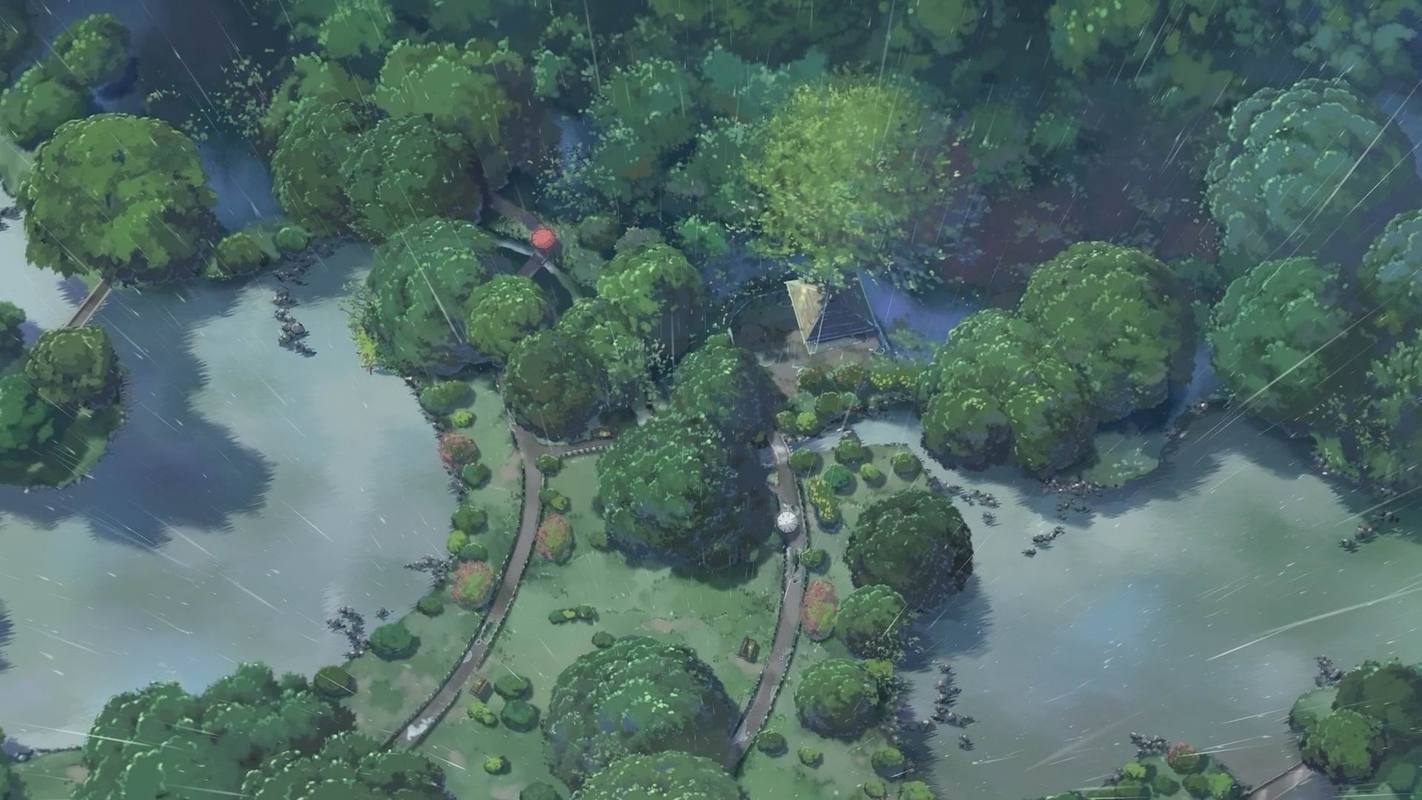











发表评论